ppt2013如何预设多种文本颜色
发布时间:2017-04-06 09:03
在ppt中,我们可以对文档中的文本内容进行多种颜色的设置和修改,那么,你知道如何在ppt2013中设置多种文本颜色吗?下面就让小编告诉你ppt2013如何设置多种文本颜色 的方法。
ppt2013预设多种文本颜色的方法
1、启动PowerPoint,插入一个文本框,输入一些文字,让文字加粗,这样效果更加明显。选中文字,单击菜单栏--格式--文本填充--渐变--其他渐变。
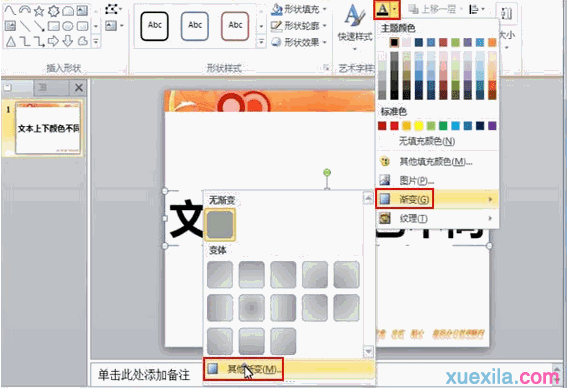
2、弹出设置文本效果格式对话框,在文本填充中勾选渐变填充,预设颜色选为雨后天晴这款样式。
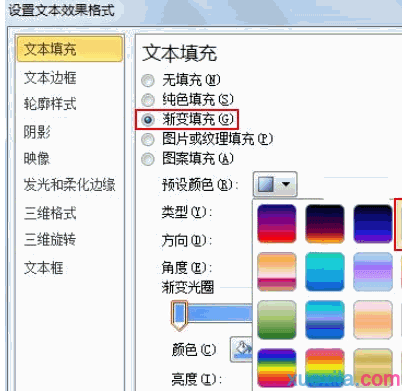
3、单击渐变光圈1,颜色设置为棕色。确定之后,返回主页面,就能看到我们设置的文本上下颜色不一的效果了。
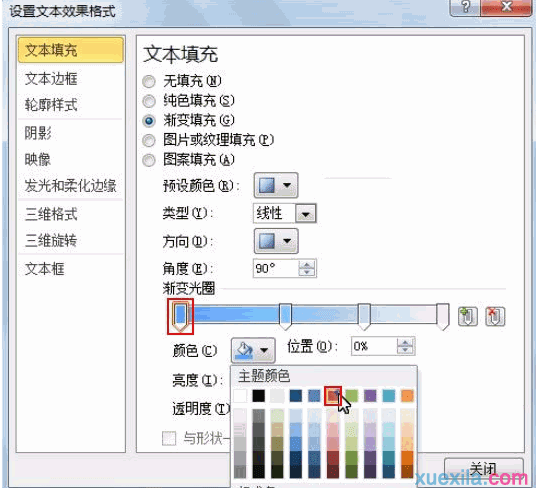

ppt2013如何预设多种文本颜色的评论条评论